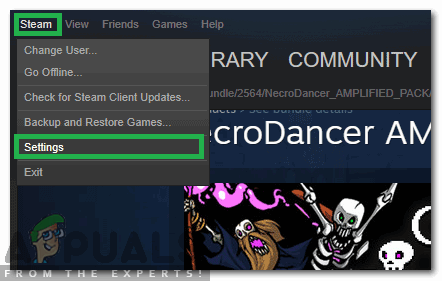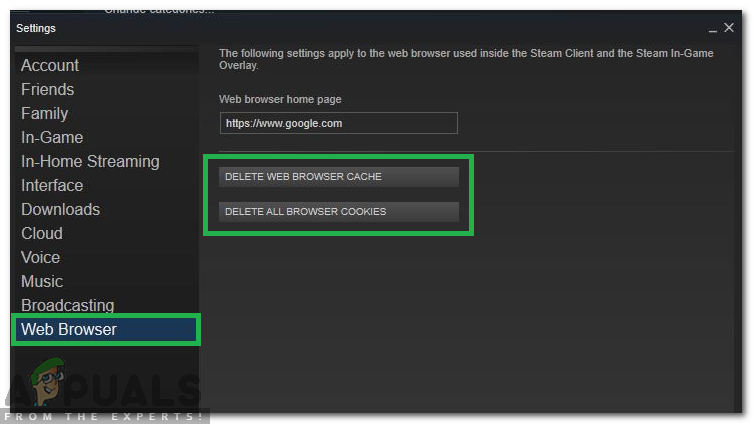Након ажурирања Стеам-а, корисници могу доживети да Стеам-ов прегледач у игри или продавница не ради исправно или да недостају основни елементи. Иза тога може бити неколико разлога, на пример, Интернет веза може бити спора или постоји проблем са ХТМЛ предмеморијом. Један од ефикасних начина је брисање Стеам-а и поновно инсталирање. Међутим, пре него што прибегнемо техничким и заморнијим методама, покушаћемо да решимо мање проблеме. 
Поправите оштећене системске датотеке
Преузмите и покрените Ресторо да бисте скенирали датотеке са оштећених датотека овде , ако се утврди да су датотеке оштећене и недостају, поправите их, а затим проверите да ли је проблем решио, ако не, онда наставите са доле наведеним решењима.
Решење 1: Брисање ХТМЛ кеш меморије
Најчешћи разлог успореног прегледача у игри је ХТМЛ кеш меморија. У принципу, требало би да га обришете једном на 2 или 3 недеље како не би дошло до сукоба са прегледачем.
- Изађите из Стеам клијента.
- Притисните дугме ⊞ Вин + Р. Ово би требало искочити Трцати
- У дијалошки оквир унесите „ контрола ’’. Ово би требало да доведе до контролне табле испред вас.

- На контролној табли потражите „ Опције фолдера “У дијалошком оквиру који се налази у горњем десном углу.

- Кликните ' Опције фолдера ”Који се вратио у потрагу. Затим кликните на „ Поглед ”И овде ћете проверити линију која каже„ Прикажи скривене датотеке, фасцикле и дискове ”. Означите га, примените промене и затворите прозор.

- Још једном притисните тастер ⊞ Вин + Р. Ово би требало да поп-уп покрене апликацију.
- У дијалошки оквир напишите „ Ц: Усерс \ АппДата Лоцал Стеам хтмлцацхе ' ’. Овде је корисничко име вашег Виндовс рачуна.

Ако не знате корисничко име за свој Виндовс налог, можете потражити локацију датотеке отварањем програма Виндовс Филе Екплорер.
Отворите свој Ц погон и потражите директоријум под називом „ Корисници ”.
Касније ћете видети прозор који се састоји од свих имена корисника који користе овај рачунар. Кликните своје корисничко име и унапред пронађите фасциклу под називом „ АппДата ”. Овде ћете пронаћи фасциклу под називом „ Локално ”. Пронађите фасциклу под називом „ Стеам ' у томе. Коначно, видећете фасциклу „ хтмлцацхе ”.
Када се нађете у фолдеру кеш меморије, изаберите све ставке и избришите их.
- Када завршите са брисањем, притисните поново тастер ⊞ Вин + Р да бисте отворили апликацију Рун.
- У оквир за дијалог унесите „ стеам: // флусхцонфиг ”.

- Након што притиснете „ Ок ”, Искочиће прозор који потврђује вашу акцију. Имајте на уму да ће након брисања кеш меморије Стеам затражити да се поново пријавите користећи своје акредитиве. Ову радњу извршите само ако имате при руци корисничко име и лозинку за Стеам.

- Покрените Стеам користећи клијента и надамо се да ће прегледач и продавница у игри радити како се очекује.
Решење 2: Додавање „–но-цеф-сандбок“ у вашу пречицу за Стеам
Овај метод укључује прављење пречице у вашем Стеам директоријуму и њено преименовање. Следите доленаведене кораке и обавезно напишите тачну адресу која је наведена.
- Створити пречица паре у фасцикли за пару.
Подразумевана локација за вашу фасциклу за пару треба да буде „ Ц: Програмске датотеке (к86) Стеам ”.
Притисните дугме ⊞ Вин + Р. Ово би требало да поп-уп покрене апликацију.
У дијалошки оквир напишите „Ц: Програм Филес (к86) Стеам“.

Или ако сте инсталирали Стеам у други директоријум, можете да пређете у тај директоријум и биће вам добро да кренете.

- Да бисмо осигурали да се ништа лоше не догоди са вашом подразумеваном Стеам.еке датотеком, направићемо пречицу до ваше датотеке стеам.еке и залепити је у вашу фасциклу стеам. То би требало изгледати отприлике овако:

- Сад кад сте подесили пречицу, то ћете и учинити десни клик идите на својства и видећете ово.

- У циљни оквир за текст додајте:
-но-цеф-песковник
До краја путање датотеке
Тако постаје:'Ц: Програм Филес (к86) Стеам Стеам.еке'-но-цеф-сандбок
Путања може бити другачија ако имате другу локацију на којој је инсталиран Стеам.

- Притисните ОК да бисте сачували својства и покренули пречицу коју сте управо креирали.
Ако сте исправно следили све кораке, сада бисте требали да имате две апликације за пару које се могу користити за приступ Стеам-у. Један од њих ће радити управо за ово, док ће оригинална датотека са паром остати непромењена.
Решење 3: Брисање кеш меморије веб прегледача Стеам
Могуће је да је кеш меморија веб претраживача оштећена. Ако је кеш веб прегледача оштећен, продавница се можда неће правилно учитати. Стога ћемо у овом кораку избрисати кеш из веб прегледача који користи стеам. За то:
- Отвори пара и кликни на ' Стеам Таб у горњем левом углу.
- Кликните на ' Подешавања Опција са списка.
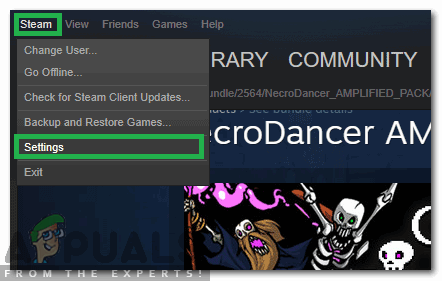
Кликом на опцију „Стеам“ и одабиром „Сеттингс“ са листе
- Кликните на ' Веб Прегледач Опција у левом окну.
- Кликните на ' Избриши Веб Прегледач Кеш меморија ' и ' Избриши Веб Прегледач Колачићи ' Опције.
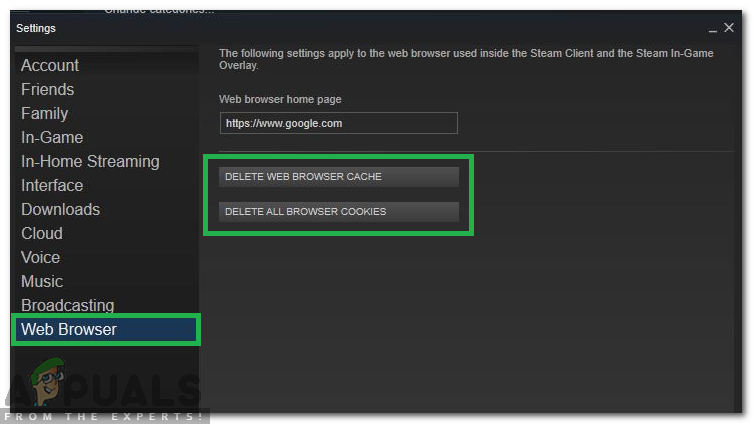
Брисање кеша и колачића
- Поново покренути Стеам анд проверавати да бисте утврдили да ли је проблем и даље присутан.
Решење 3: Поновна инсталација Стеама након брисања датотека
Изађите из свих Стеам апликација пре покретања овог решења. Имајте на уму да ово неће избрисати ваше податке о игрању.
- Покрените свој Таск Манагер притиском на тастер ⊞ Вин + Р. Ово би требало да искочи Рун
У дијалошки оквир напишите „ таскмгр ”. Ово би требало отворите менаџер задатака .

- Завршите све процесе повезане са Стеам-ом почев од процеса ‘ Стеам Цлиент Боотстраппер '.

- Притисните дугме ⊞ Вин + Р.
У дијалошки оквир напишите „ Ц: Програмске датотеке (к86) Стеам ”.

Или ако сте инсталирали Стеам у други директоријум, можете да пређете у тај директоријум и биће вам добро да кренете.

- Пронађите следеће датотеке и фасцикле:
- Стеамаппс Мапа (овде се налазе све ваше игре)
- Кориснички подаци Фасцикла (Овде се чува напредак ваших игара)
- Скинс Мапа (овде се налазе ваше парне коже)
- Стеам.еке Апликација (Ово је покретач за Стеам)
- Ссфн датотеке Може их бити више од једног, а сваки може имати број испред себе (задржите га тако да не морате да чекате 7 дана за хлађење трговине).
- Избриши све остале датотеке осим горе поменутих и лансирајте пару из покретача. Стеам ће преузети неке датотеке и ажурирати се. По завршетку инсталације затражиће од вас да унесете своје акредитиве. Након што се успешно пријавите, прегледач у игри ће радити како се очекивало.